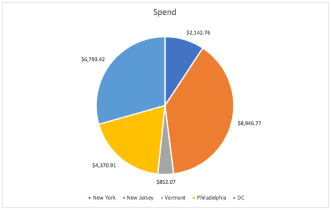La mayoría de las veces, cuando alguien me hace preguntas de los cuadros, es simplemente una cuestión de no poder encontrar la opción de configuración o no saber si existe la opción.
Voy a compartir algunos consejos y trucos que tengo en mi caja de herramientas que pueden ayudarlo a visualizar mejor sus datos utilizando gráficos o incluso simplemente ahorrarle tiempo. Cubriré cómo cada una difiere entre Excel y Google Sheets y dónde encontrar las configuraciones que necesita.
Cambiar las categorías de etiquetas de datos
La personalización de las etiquetas de datos puede hacer que su gráfico se vea más limpio, así como presentar la información pertinente de una manera más fácil de digerir. En el siguiente gráfico circular, los valores se enumeran en el gráfico, mientras que las etiquetas se encuentran en una leyenda a continuación. Visualmente, esto no tiene mucho sentido, ya que tendrá que desplazarse de un lado a otro para hacer coincidir las etiquetas con los valores.
Hay una mejor manera. En Google Sheets, en lugar de seleccionar dónde colocar su leyenda, puede elegir que la leyenda se muestre como etiquetas. Esto mostrará las categorías con porcentajes y sus etiquetas de datos como valores para que tenga todo lo que necesita.
Desafortunadamente, esto no es tan fácil en Excel como esta opción no existe. En Excel, tiene la opción de cambiar sus etiquetas de datos, pero no es tan limpia. Por ejemplo, puede colocar una combinación del nombre, los valores y los porcentajes de su categoría en el gráfico, pero se integra a todos. Recomendaría seguir con el nombre de la categoría y el valor o el porcentaje, pero no ambos.
Segundo eje
Los gráficos de doble eje Y son útiles para mostrar las tendencias de dos variables con escalas muy diferentes y / o con diferentes unidades numéricas, como la moneda y el valor numérico. Esto se logra fácilmente ya sea en Excel o Google Sheets. A continuación se muestra un gráfico de líneas de antes y después que muestra la diferencia que hace un segundo eje Y.
Según lo habitual, encontrará navegación a las opciones de configuración ligeramente diferentes entre Excel y Google.
En Excel, vaya a agregar elemento de gráfico -> ejes -> más opciones y luego haga clic en la línea dentro del gráfico que desea colocar en un segundo eje. Selecciona el eje secundario y listo.
…Para leer más, siga el link del idioma que prefiera
Tags: herramientas, google